Usb engelleme yolları
2 posters
*/* Tv DiziLeRi & EĞLenCeLi FoRum Mekanı *\* :: «º))))»«·´¯`·DesTek·´¯`·¸»«((((º» :: BiLgisayaR - Pc :: Donanım
1 sayfadaki 1 sayfası
 Usb engelleme yolları
Usb engelleme yolları
USB Depolama Aygıtlarının Kullanımını Devre Dışı Bırakma
USB Depolama Aygıtı Bilgisayarınızda Önceden Yüklü Değilse
USB depolama aygıtı bilgisayarınızda önceden yüklü değilse, kullanıcıya veya gruba aşağıdaki dosyalar için Reddet izinleri verin:
%SystemRoot%\Inf\Usbstor.pnf
%SystemRoot%\Inf\Usbstor.inf
Bunu yaptığınızda, kullanıcılar USB depolama aygıtını bilgisayara yükleyemezler. Bir kullanıcı veya grup için Usbstor.pnf ve Usbstor.inf dosyalarına Reddet izinleri atamak için, aşağıdaki adımları izleyin:
Windows Gezgini'ni başlatın ve %SystemRoot%\Inf klasörünü bulun.
Usbstor.pnf dosyasını sağ tıklatın ve sonra Özellikler'i tıklatın.
Güvenlik sekmesini tıklatın.
Grup ya da kullanıcı adları listesinde, Reddet izinleri vermek istediğiniz kullanıcıyı veya grubu tıklatın.
KullanıcıAdı veya GrupAdı için İzinler listesinde, Tam Denetim'in yanındaki İzin Verme onay kutusunu tıklatın ve Tamam'ı tıklatın.
Not Ayrıca, İzin Verme listesine Sistem hesabını ekleyin.
Usbstor.inf dosyasını sağ tıklatın ve sonra Özellikler'i tıklatın.
Güvenlik sekmesini tıklatın.
Grup ya da kullanıcı adları listesinde, Reddet izinleri vermek istediğiniz kullanıcıyı veya grubu tıklatın.
KullanıcıAdı veya GrupAdı için İzinler listesinde, Tam Denetim'in yanındaki İzin Verme onay kutusunu tıklatın ve Tamam'ı tıklatın.
USB Depolama Aygıtı Bilgisayarınızda Zaten Yüklüyse
Uyarı Kayıt Defteri Düzenleyicisi'ni veya başka bir yöntemi kullanarak kayıt defterini hatalı olarak değiştirirseniz önemli sorunlar oluşabilir. Bu sorunlar, işletim sisteminizi yeniden yüklemenizi gerektirebilir. Microsoft bu sorunların çözülebileceğini garanti etmemektedir. Kayıt defterini değiştirmek kendi sorumluluğunuzdadır. USB depolama aygıtı bilgisayarınızda zaten yüklüyse, aşağıdaki kayıt defteri anahtarında Start değerini 4 olarak ayarlayın:
HKEY_LOCAL_MACHINE\SYSTEM\CurrentControlSet\Services\UsbStor
Bunu yaparsanız, kullanıcı aygıtı bilgisayara bağladığında USB depolama aygıtı çalışmaz. Start değerini ayarlamak için şu adımları izleyin:
Başlat'ı ve ardından Çalıştır'ı tıklatın.
Aç kutusuna regedit yazın ve Tamam'ı tıklatın.
Aşağıdaki kayıt defteri anahtarını bulun ve tıklatın:
HKEY_LOCAL_MACHINE\SYSTEM\CurrentControlSet\Services\UsbStor
Sağ bölmede, Start öğesini çift tıklatın.
Değer verisi kutusuna, 4 yazın, Onaltılık'ı tıklatın (önceden seçili değilse) ve ardından Tamam'ı tıklatın.
Kayıt Defteri Düzenleyicisi'nden çıkın.
USB Depolama Aygıtı Bilgisayarınızda Önceden Yüklü Değilse
USB depolama aygıtı bilgisayarınızda önceden yüklü değilse, kullanıcıya veya gruba aşağıdaki dosyalar için Reddet izinleri verin:
%SystemRoot%\Inf\Usbstor.pnf
%SystemRoot%\Inf\Usbstor.inf
Bunu yaptığınızda, kullanıcılar USB depolama aygıtını bilgisayara yükleyemezler. Bir kullanıcı veya grup için Usbstor.pnf ve Usbstor.inf dosyalarına Reddet izinleri atamak için, aşağıdaki adımları izleyin:
Windows Gezgini'ni başlatın ve %SystemRoot%\Inf klasörünü bulun.
Usbstor.pnf dosyasını sağ tıklatın ve sonra Özellikler'i tıklatın.
Güvenlik sekmesini tıklatın.
Grup ya da kullanıcı adları listesinde, Reddet izinleri vermek istediğiniz kullanıcıyı veya grubu tıklatın.
KullanıcıAdı veya GrupAdı için İzinler listesinde, Tam Denetim'in yanındaki İzin Verme onay kutusunu tıklatın ve Tamam'ı tıklatın.
Not Ayrıca, İzin Verme listesine Sistem hesabını ekleyin.
Usbstor.inf dosyasını sağ tıklatın ve sonra Özellikler'i tıklatın.
Güvenlik sekmesini tıklatın.
Grup ya da kullanıcı adları listesinde, Reddet izinleri vermek istediğiniz kullanıcıyı veya grubu tıklatın.
KullanıcıAdı veya GrupAdı için İzinler listesinde, Tam Denetim'in yanındaki İzin Verme onay kutusunu tıklatın ve Tamam'ı tıklatın.
USB Depolama Aygıtı Bilgisayarınızda Zaten Yüklüyse
Uyarı Kayıt Defteri Düzenleyicisi'ni veya başka bir yöntemi kullanarak kayıt defterini hatalı olarak değiştirirseniz önemli sorunlar oluşabilir. Bu sorunlar, işletim sisteminizi yeniden yüklemenizi gerektirebilir. Microsoft bu sorunların çözülebileceğini garanti etmemektedir. Kayıt defterini değiştirmek kendi sorumluluğunuzdadır. USB depolama aygıtı bilgisayarınızda zaten yüklüyse, aşağıdaki kayıt defteri anahtarında Start değerini 4 olarak ayarlayın:
HKEY_LOCAL_MACHINE\SYSTEM\CurrentControlSet\Services\UsbStor
Bunu yaparsanız, kullanıcı aygıtı bilgisayara bağladığında USB depolama aygıtı çalışmaz. Start değerini ayarlamak için şu adımları izleyin:
Başlat'ı ve ardından Çalıştır'ı tıklatın.
Aç kutusuna regedit yazın ve Tamam'ı tıklatın.
Aşağıdaki kayıt defteri anahtarını bulun ve tıklatın:
HKEY_LOCAL_MACHINE\SYSTEM\CurrentControlSet\Services\UsbStor
Sağ bölmede, Start öğesini çift tıklatın.
Değer verisi kutusuna, 4 yazın, Onaltılık'ı tıklatın (önceden seçili değilse) ve ardından Tamam'ı tıklatın.
Kayıt Defteri Düzenleyicisi'nden çıkın.
@humanhunter
*/* Tv DiziLeRi & EĞLenCeLi FoRum Mekanı *\* :: «º))))»«·´¯`·DesTek·´¯`·¸»«((((º» :: BiLgisayaR - Pc :: Donanım
1 sayfadaki 1 sayfası
Bu forumun müsaadesi var:
Bu forumdaki mesajlara cevap veremezsiniz